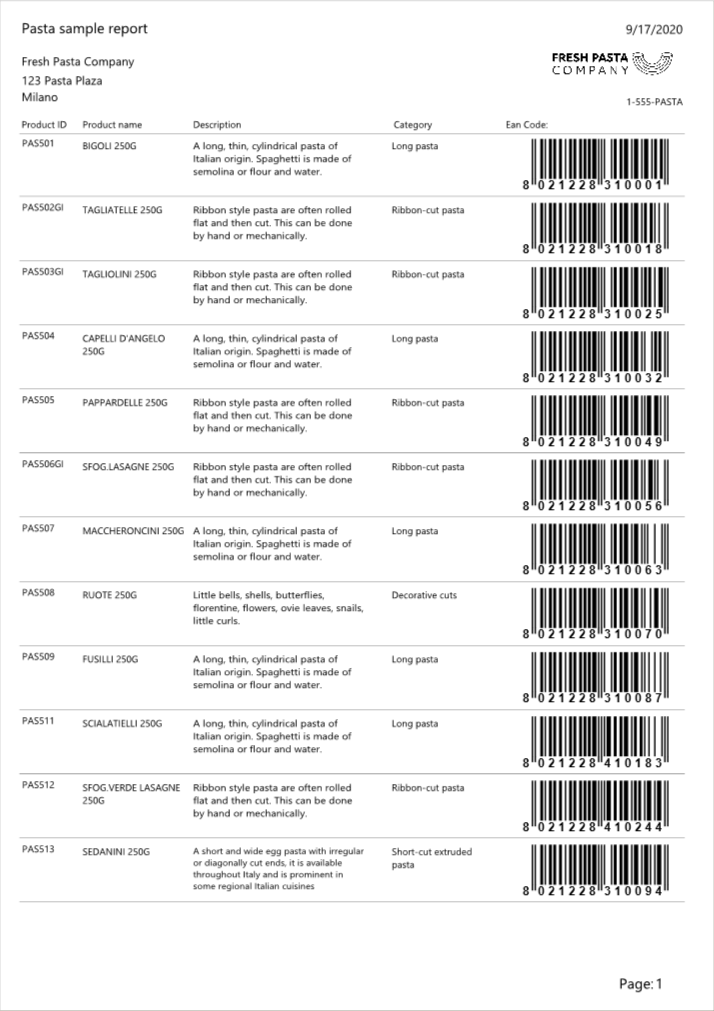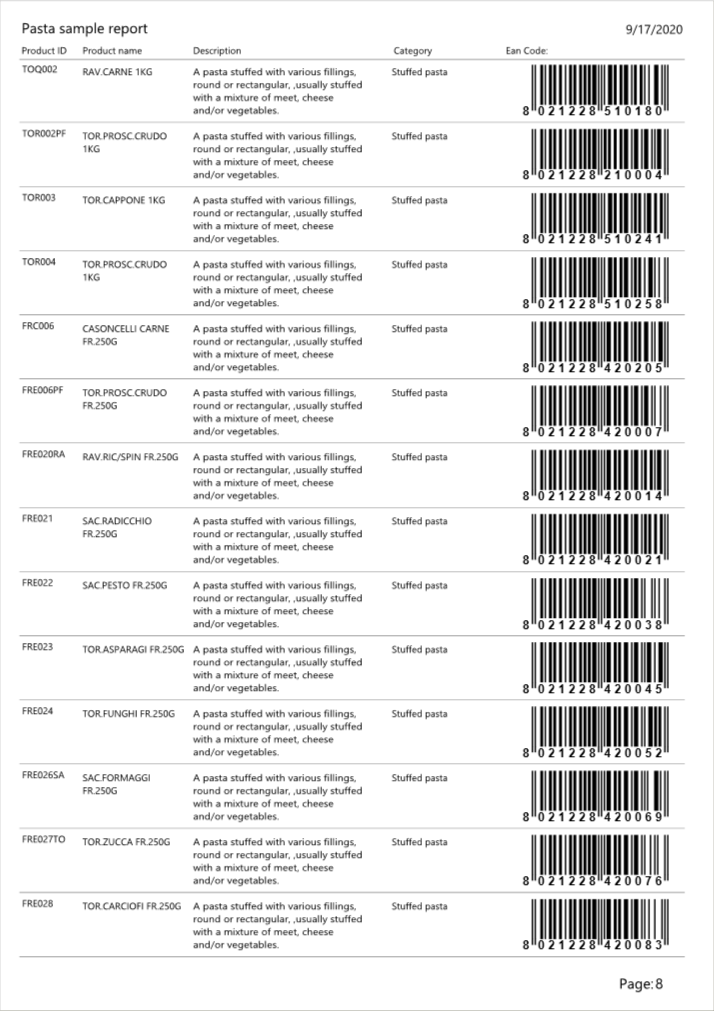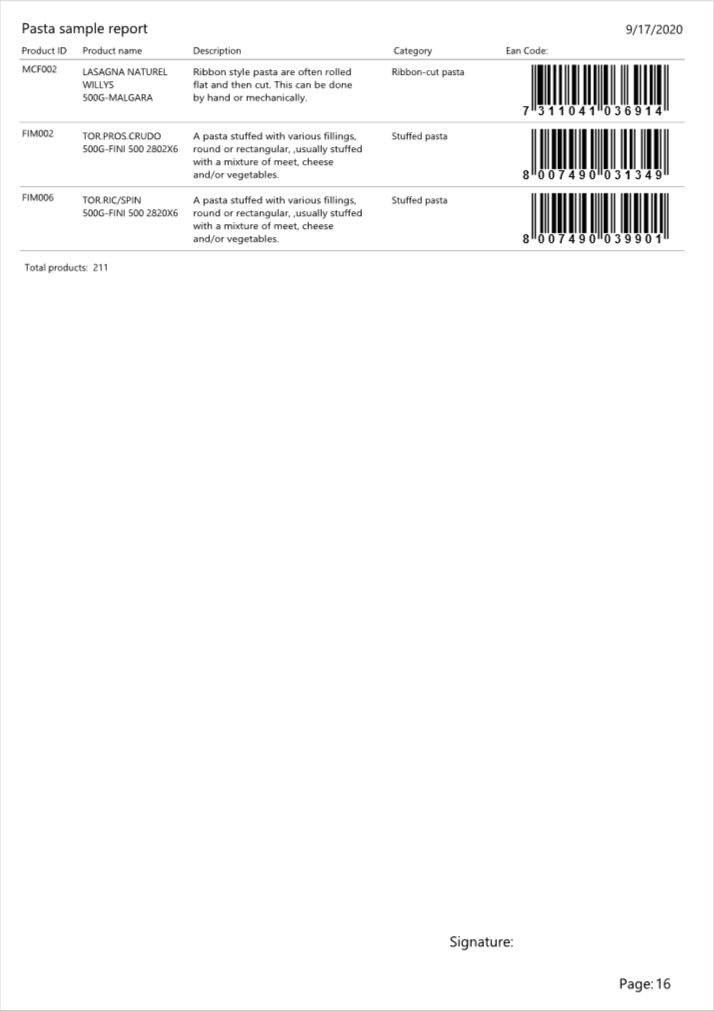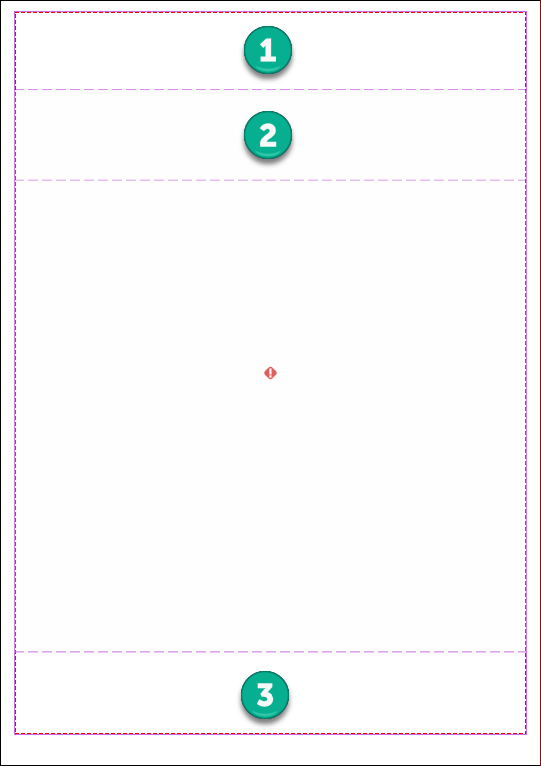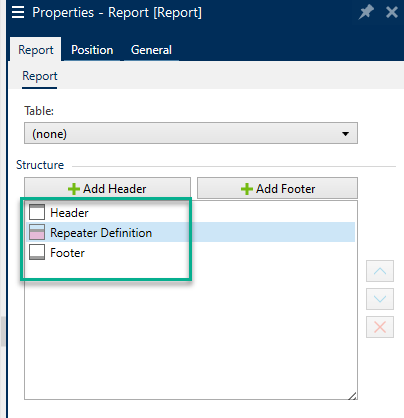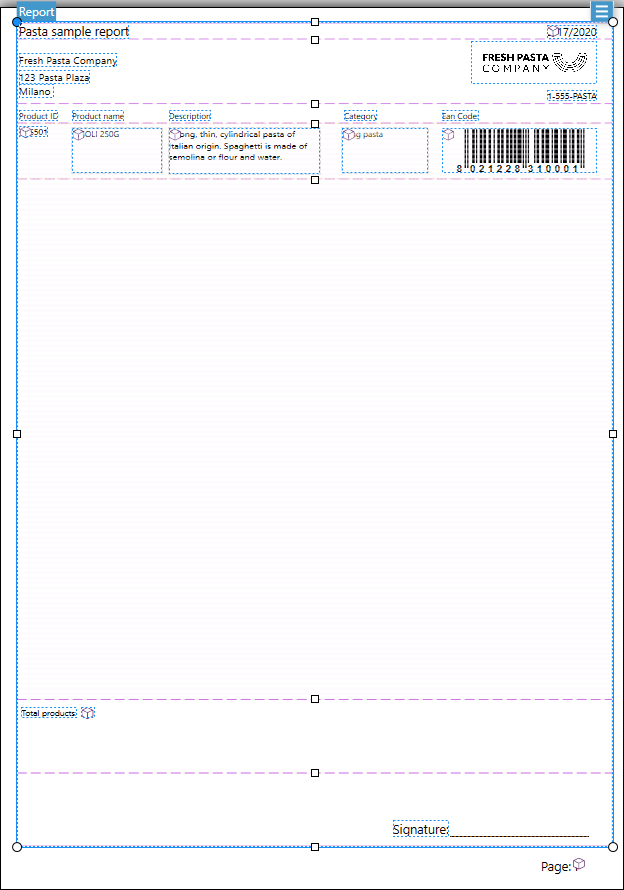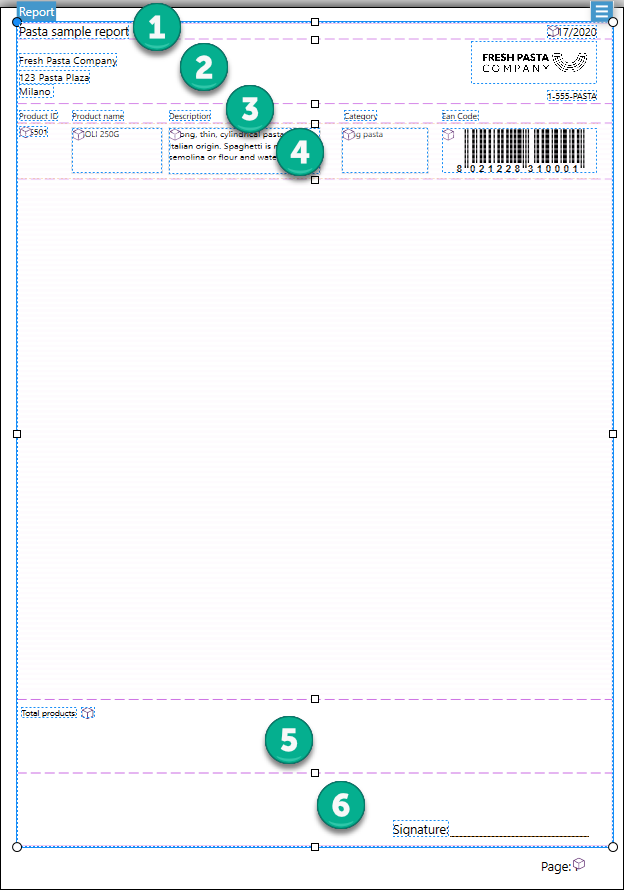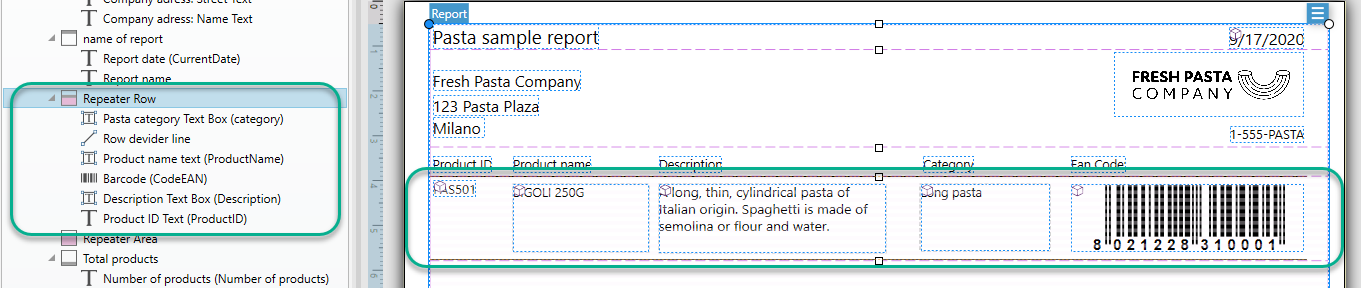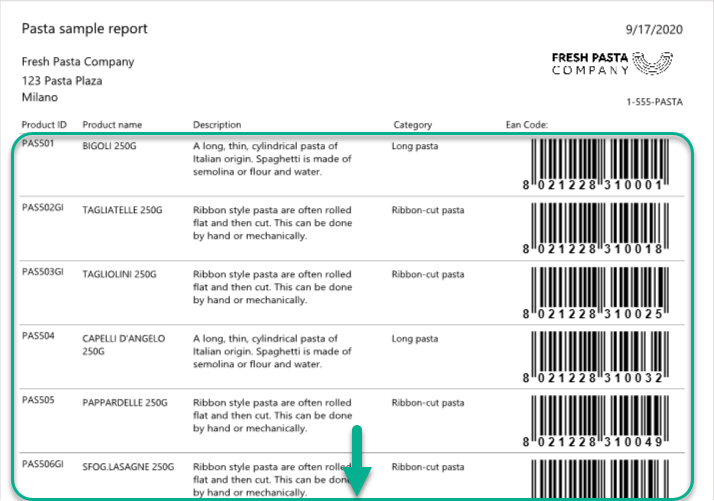Berichte
Das Drucken von Berichten mit Desktop Designer komplettiert Ihren Etikettierungs- und Versandzyklus. So gehen Sie mit derselben Software von der Produktkennzeichnung zum Versand . Sie können in Desktop Designer Berichte drucken, ohne Anwendungen von Drittanbietern zu benötigen. Der integrierte Berichtsdruck lässt die Kosten für das Erlernen, Entwickeln und Verwalten von Drittanwendungen allein zum Drucken Ihrer Berichte entfallen.
Berichte sind Etiketten, die Daten aus der Datenbank als benutzerdefinierte Tabellen anzeigen . Der Berichtsdruck ordnet Ihre Daten in Zeilen an. Sie können Kopf- und Fußzeilen hinzufügen, um Ihre Daten um weitere Informationen zu ergänzen.
So können Sie beispielsweise Packlisten erstellen, die Lieferungen aus Ihrem Lager beigelegt werden:
|
Erste Seite |
Mittlere Seite |
Letzte Seite |
Durch das Entwerfen benutzerdefinierter Berichte in Desktop Designer können Sie Lieferungen mit weniger Fehlern beschleunigen.
Berichtelemente
Die meisten Berichte sind ähnlich aufgebaut. Sie können Folgendes einschließen:
-
Sich wiederholende Daten aus Ihrer Datenbank. Sich wiederholende Daten werden auf jeder Seite Ihres Berichts angezeigt.
-
Kopf- und Fußzeilen, um die sich wiederholenden Daten zu erläutern oder weitere Informationen zu geben. Kopf- und Fußzeilen zum Erläutern der sich wiederholenden Daten oder für weiterführende Informationen.
Bericht -Objekte in Designer umfassen drei Standardelemente:
|
|
|
-
Kopfzeile
-
Wiederholungsdefinition (Vorlage für alle sich wiederholenden Daten). Ändert das Aussehen und Verhalten aller sich wiederholenden Daten in jeder Zeile des Berichts.
-
Fußzeile
Fügen Sie zusätzliche Kopf- und Fußzeilen zu Bericht -Objekten hinzu, um benutzerdefinierte Berichte zu erstellen. Die folgende Packliste enthält beispielsweise mehrere Elemente:
|
|
|
-
Kopfzeile für Name und Datum des Berichts.
-
Kopfzeile für Logo und Kontaktinformationen. Diese Kopfzeile wird auf der ersten Seite Ihres Berichts angezeigt.
-
Kopfzeile für Spaltenbeschreibungen Ihrer Daten. Spaltenbeschreibungen werden auf jeder Seite wiederholt, damit Ihre Daten gut lesbar sind.
-
Wiederholungsdefinition für sich wiederholende Daten. Dies sind Ihre Berichtsdaten, die auf mehreren Seiten wiederholt werden können.
-
Fußnote für Berichtssummen. Diese Fußnote wird auf der letzten Seite des Berichts angezeigt.
-
Fußzeile für Unterschriften. Diese Fußzeile ist fest unten auf der letzten Seite Ihres Berichts verankert.
Neue Berichte erstellen
-
Erstellen Sie ein neues Etikett (Normalerweise A4 oder Brief -Größe, damit Ihre Berichte auf Bürodruckern ausgedruckt werden können).
Hinweis
Wenn Sie Kopf- oder Fußetiketten verwenden, können Sie Ihren Bericht nur auf Ihrem Hauptetikett erstellen. Kopf- und Fußetiketten unterstützen keine Berichtsobjekte.
-
Klicken und ziehen Sie ein Bericht -Objekt auf Ihre Designoberfläche.
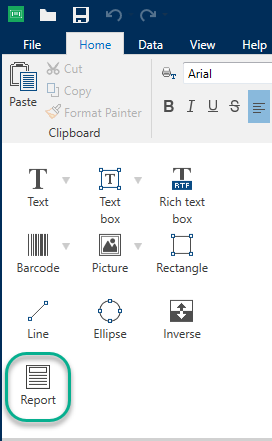
-
Ändern Sie die Größe Ihres Bericht -Objekts, bis es den größten Teil Ihrer Designoberfläche ausfüllt. Bericht -Objekte können jede Größe haben, solange sie kleiner sind als Ihre Entwurfsfläche.
Tipp
Lassen Sie Platz für Objekte wie Seitenzahlen, die Sie außerhalb von Bericht -Objekten auf Ihrer Entwurfsoberfläche platzieren müssen.
-
Verbinden Sie Ihre Datenbank. Um ordnungsgemäß zu funktionieren, benötigen Berichte Datenbankverknüpfungen .
-
Öffnen Sie Ihr Bericht -Objekt Eigenschaften (Rechtsklick > Eigenschaften oder drücken Sie F4) und klicken Sie auf Bericht.
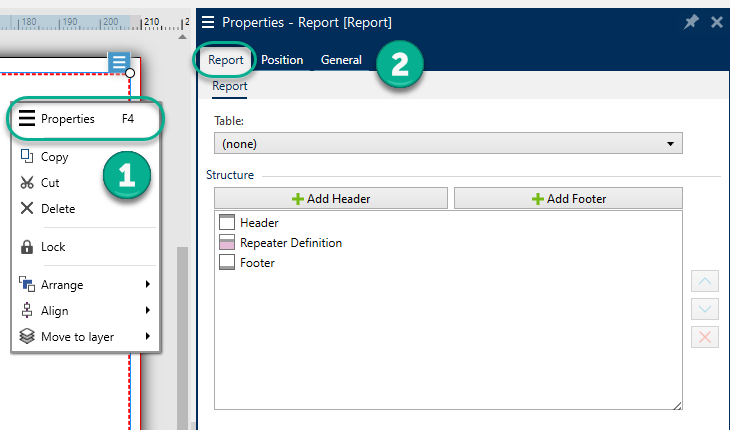
-
Gehen Sie zu Tabelle und verwenden Sie die Dropdown-Liste, um Ihre vorhandene Datenbank hinzuzufügen, oder verwenden Sie den Datenbankassistenten .
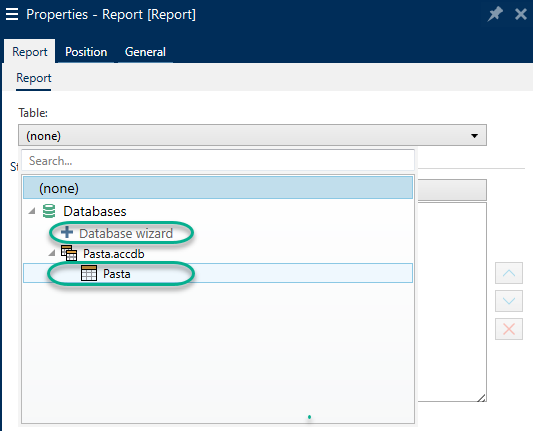
-
Ihre Datenbank ist verbunden.
-
Ihr neuer Bericht ist bereit zum Entwerfen.
Objekte zu Berichten hinzufügen
Ziehen Sie Objekte in Ihre Bericht -Kopfzeilen, Repeater-Definitionen und Fußzeilen, wo Sie sie benötigen.
Klicken und ziehen Sie neue Objekte in Ihre Elemente:
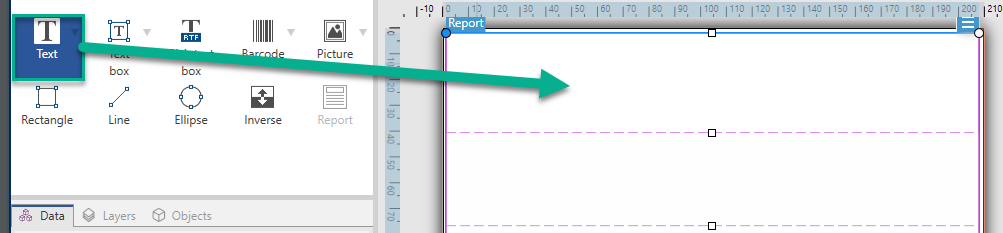
Neue Objekte in Berichtselemente verschieben.
Klicken und ziehen Sie vorhandene Objekte, um sie zwischen Elementen zu verschieben:
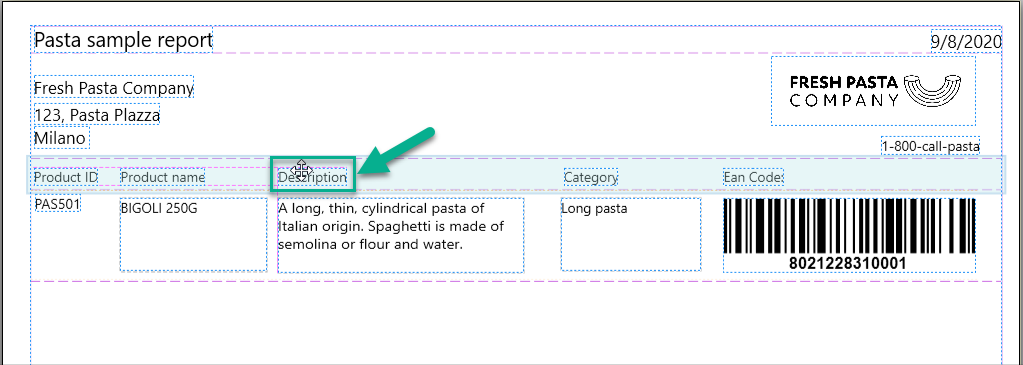
Objekte zwischen Elementen verschieben. Blaue Hintergründe helfen Ihnen beim Platzieren von Objekten.
Lassen Sie das Fenster Objekte geöffnet (links), damit Sie immer sehen können, welche Ihrer Objekte sich in welchen Elementen befinden:
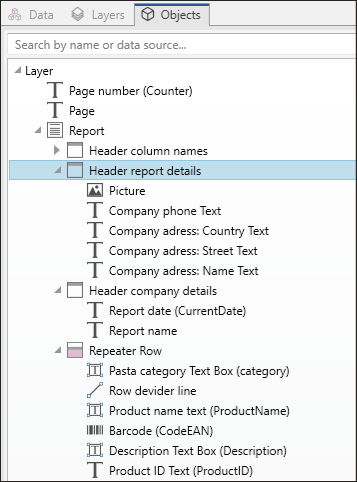
Repeater-Definitionen konfigurieren
Ihre Wiederholungsdefefinition funktioniert mit der Datenbank, die Sie als Vorlage für die Anzeige Ihrer Daten mit Ihrem Bericht verknüpfen. Berichte erstellen eine neue Zeile für jeden Datensatz in Ihrer Datenbank. Verknüpfen Sie Objekte in Ihrer Wiederholungsdefinition mit Datenbankfeldern, die mit Ihrem Bericht verbunden sind. Die Formatierung der Wiederholungsdefinition gilt für jede sich wiederholende Zeile in Ihrem Bericht.
|
Ihre Repeater-Definitionen konfigurieren. |
Repeater-Definitionen wirken sich auf jede sich wiederholende Zeile gedruckter Berichte aus. |
Kopf- und Fußzeilen hinzufügen
Erstellen Sie mehrere Kopf- oder Fußzeilen, um weitere Informationen zu Ihren Berichten hinzuzufügen. Sie können Ihre Kopf- und Fußzeilen so konfigurieren, dass sie auf der ersten, letzten oder jeder Seite Ihrer Berichte wiederholt werden.
So fügen Sie Kopf- oder Fußzeilen hinzu:
-
Öffnen Sie Berichteigenschaften (Rechtsklick > Eigenschaften oder drücken Sie F4).
-
Gehen Sie zu Struktur und klicken Sie auf Kopfzeile hinzufügen oder Fußzeile hinzufügen . Ihr neues Element erscheint in Ihrer Struktur.
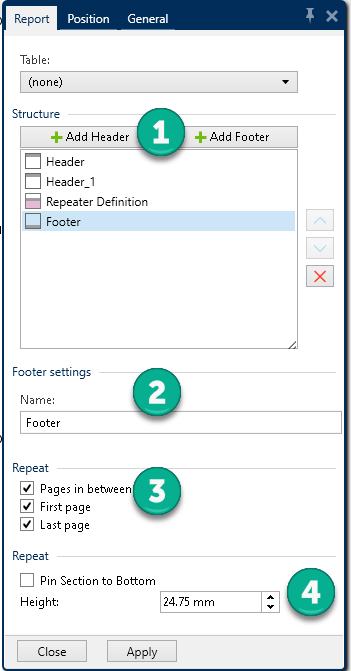
-
Fügen Sie Kopf- und Fußzeilen zu Struktur hinzu.
-
Benennen Sie Ihre Kopf- und Fußzeilen. Durch Benennen Ihrer Kopf- und Fußzeilen lassen sie sich einfach in Ihrem Objektbereich organisieren.
-
Wählen Sie Optionen wiederholen , um zu kontrollieren, wo Kopf- und Fußzeilen in Ihren Berichten angezeigt werden.
-
Legen Sie die Höhe der Kopf- und Fußzeile fest.
-
Abschnitt am unteren Rand verankern (nur Fußzeilen ). Aktivieren Sie diese Option, damit Ihre Fußzeile auf Seiten, auf denen sie wiederholt wird, immer am unteren Seitenrand angezeigt wird. Nützlich für Fußzeilen, die Textobjekte wie Unterschriften enthalten.
Wenn die sich wiederholenden Daten beispielsweise in der Mitte der letzten Seite enden, können Sie die Fußzeile mit der Unterschrift am unteren Rand der letzten Seite verankern und die verbleibende halbe Seite leer lassen. Wenn diese Option nicht aktiviert ist, wird die Fußzeile mit der Unterschrift direkt nach dem Ende der sich wiederholenden Daten auf der Seite gedruckt.
-
Dynamische Objekte zu Kopf- und Fußzeilen hinzufügen
Sie können in Ihren Berichtskopf- und -fußzeilen Objekte hinzufügen, die dynamische Daten (wie Variablen und Funktionen). Variablen und wiederholende Daten in Kopf- und Fußzeilen oder außerhalb Ihrer Bericht -Objekte werden einmal pro Etikett/Seite wiederholt. Ihre Wiederholungsdefinition wird einmal pro Zeile wiederholt.
Um dynamische Daten aus Datenbanken zu Kopf- und Fußzeilen hinzuzufügen, können Sie nicht dieselbe Datenbanktabelle wie bereits in der Wiederholungsdefinition verwenden. Erstellen Sie eine neue Datenbanktabelle (oder eine neue Datenbankverknüpfung) für Ihre Kopf- und Fußzeilenobjekte und stellen Sie sicher, dass Sie in der Konfiguration der zweiten Datenbanktabelle das Kontrollkästchen Den gleichen Datensatz für den gesamten Druckauftrag verwenden aktivieren.
Sie können beispielsweise ein Objekt hinzufügen, das Ihre gesamten Berichtsdatensätze aus Ihrer zweiten Datenbanktabelle anzeigt (hier benutzerdefiniertes SQL):
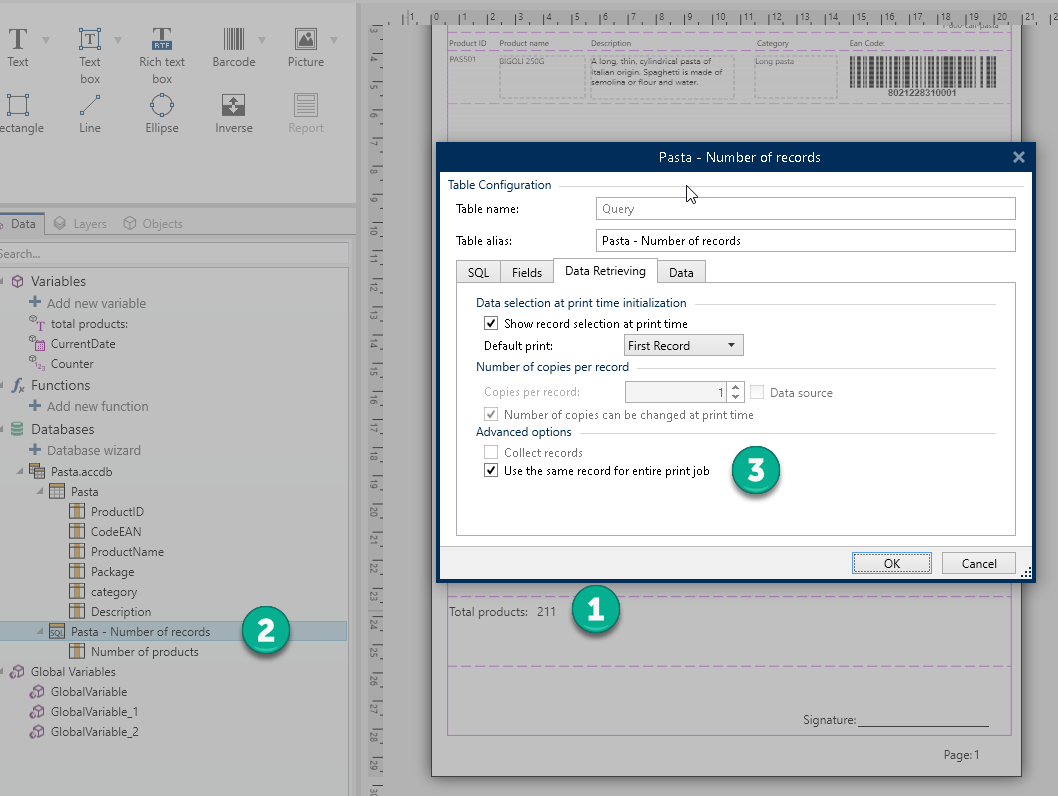
-
Fügen Sie ein dynamisches Text -Objekt in Ihre Fußzeile mit Ihrer Gesamtzahl der Berichtsdatensätze hinzu.
-
Verknüpfen Sie Ihr Text -Objekt mit einer Datenbank.
-
Aktivieren Sie Den gleichen Datensatz für den gesamten Druckauftrag verwenden , um Ihre Datenbanktabelle zu konfigurieren. Erforderlich.
Seitenzahlen hinzufügen
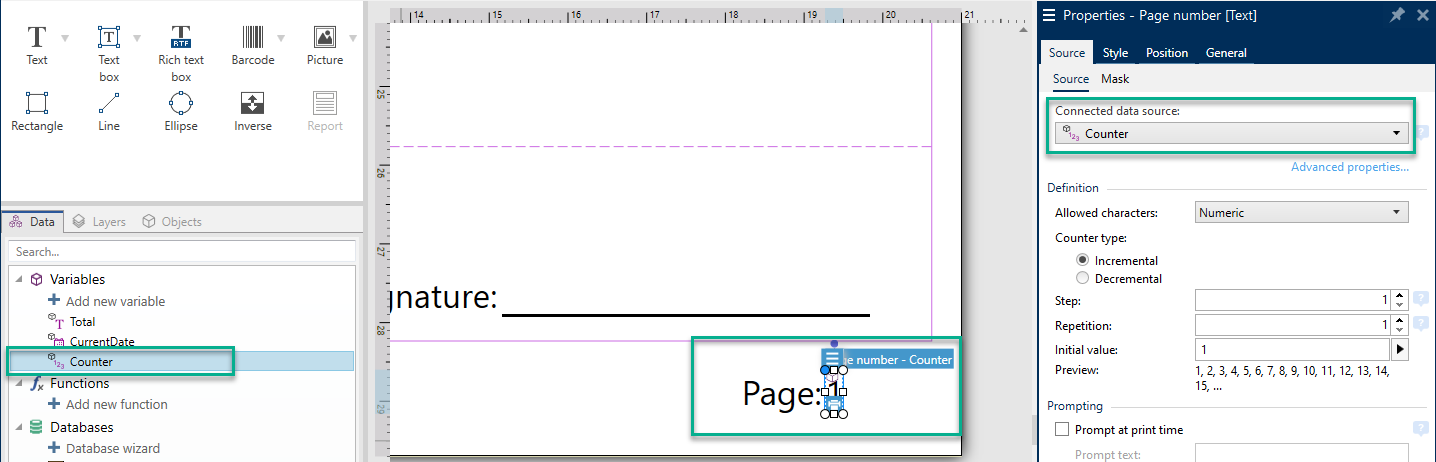
Hinzufügen von Seitenzahlen mit Zählern in Berichten.
Warnung:
Die Seitennummerierung mit Zählern gilt nur für Ihre aktuelle Seite, Zum Beispiel, Seite 1.
Sie können nicht die Gesamtzahl der Seiten angeben . Zum Beispiel wird Seite 1 von 5 nicht unterstützt.
Die meisten Berichte verwenden Seitenzahlen. So fügen Sie Ihrem Bericht Seitenzahlen hinzu:
-
Erstellen Sie ein Text -Objekt mit einer Zähler -Variable.
-
Platzieren Sie Ihren Zähler außerhalb Ihres auf Ihrer Entwurfsfläche. Das Hinzufügen von Zählern in Kopf- und Fußzeilen unterbricht Ihre gesamte Seitenzahl.